
אפל שמה מסך מגע על ה- MacBook Pro, אך אינה מציעה דרך כלשהי להפעיל או להחליף אפליקציות ממנו. ברצינות, אפל? זה נראה כמו פיקוח, אבל לשמחתי כמה מפתחים הגדילו להציע תכונה זו.
שתי יישומים עיקריים מציעים החלפה והפעלה של אפליקציית סרגל מגע: TouchSwitcher ו רָקֵטָה . שניהם משכנעים בדרכם שלהם, אבל אנחנו אוהבים את TouchSwitcher כנקודת מוצא. הנה זה בפעולה:
זה פשוט מספיק, אבל יש חבורה של פונקציונליות שמסתתרת ממש מתחת לפני השטח. בואו נצלול פנימה.
Command + Tab עבור סרגל המגע
TouchSwitcher, לאחר ההשקה, מוסיף כפתור ברצועת הבקרה שלך.

לחץ על כפתור זה וקטע בקרות האפליקציות בסרגל המגע מראה לך את כל היישומים הפתוחים כרגע.

הקש על כל סמל כדי לעבור לתוכנית זו. זה פשוט, אבל זה עובד לגמרי בשורת המגע.
אבל יש עוד! אתה יכול להחזיק את מקשי השינוי שלך כדי לסגור או להסתיר אפליקציות.
- לְהַחזִיק מִשׁמֶרֶת והקש על סמל אפליקציה כדי להתחבא האפליקציה הזו.
- לְהַחזִיק אוֹפְּצִיָה והקש וסמל האפליקציה ל- לְהַפְסִיק האפליקציה הזו.
אתה יכול להחזיק את המקש להקיש על חבורה של אפליקציות כדי להסתיר או לסגור דברים במהירות בכמות גדולה. בכנות, יישום זה שווה להתקין רק בשביל זה.
אתה יכול גם להחזיק לִשְׁלוֹט והקש כדי לראות רשימה של אפשרויות לאפליקציה.

כאן אתה יכול להסתיר או לצאת מהיישום, או ללחוץ על סמל הכוכב כדי להוסיף יישום נתון לרשימת המועדפים שלך.
לאן מגיעים המועדפים? מימין לאפליקציות הפתוחות כעת, אם כי תצטרך להחליק את הרשימה שמאלה כדי לחשוף אותן.

זה בעצם הופך את TouchSwitcher להחלפת מזח: אתה יכול להצמיד את היישומים המועדפים עליך כאן ולעשות את כל היישומים שלך שמופעלים מסרגל המגע. אם אתה רוצה את זה או לא תלוי בך.
האייקון נעלם! מה קורה?
יש תקלה אחת: סמל ה- TouchSwitcher נעלם אם אתה מנגן מוזיקה כלשהי ב- iTunes, או כל מדיה שזוהה על ידי סרגל המגע. הסיבה לכך היא שהמערכת מציעה רק מקום נוסף נוסף ברצועת הבקרה, אשר השימוש במדיה תופס ותוקף את TouchSwitcher.

פיתרון אחד: הקש על כפתור המדיה, שירחיב את פקדי המדיה אך גם יגלה שוב את סמל ה- TouchSwitcher.

זה יביא אותך ל- TouchSwitcher בכמה ברזים. אם זה איטי מדי עבורך, קיצור המקשים Option + 9 ימשוך את היישומים שלך.
הגדרת תצורה של TouchSwitcher
אתה יכול לשנות את קיצור המקשים הזה, ועוד כמה דברים אחרים, על ידי לחיצה על סמל גלגל השיניים משמאל ליישומים שלך. פעולה זו תפתח את חלון ההגדרות.

כאן אתה יכול לשנות את קיצור המקשים שמפעיל את האפליקציה, כמו גם אם TouchSwitcher יתחיל כאשר ה- Mac שלך פועל.
שנה את האופן שבו סרגל המגע מתנהג ליישומים ספציפיים
הראינו לך כיצד להתאים אישית את סרגל המגע של ה- MacBook שלך , המסביר כי באפשרותך להשבית את קטעי רצועת הבקרה או בקרת האפליקציה של סרגל המגע. זו הגדרה כוללת של המערכת, אך TouchSwitcher מאפשר לך להוסיף הגדרות לכל אפליקציה. לדוגמא: אם אתה רוצה לראות את רצועת הבקרה המורחבת תוך כדי משחק במשחק מסך מלא, אתה יכול לעשות זאת.
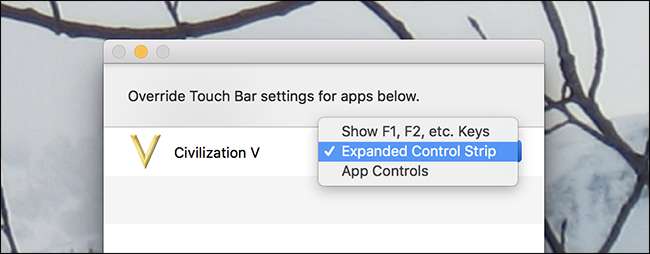
באפשרותך גם להגדיר זאת כך שיציגו את מקשי F1, F2 וכו 'המלאים כאשר יישום מסוים פתוח. זה הופך את סרגל המגע לשימושי הרבה יותר ביישומים שאינם תומכים בו, וכנה בכנות להתקין את TouchSwitcher לגישה לתכונה זו בלבד.
רוקט: אלטרנטיבה משכנעת
הזכרנו לפני כן רָקֵטָה הוא חלופה משכנעת ל- TouchSwitcher, והיא ניתנת להתאמה אישית יותר. ניתן להפעיל רקטה רק באמצעות קיצור המקשים Command + `. כברירת מחדל, Rocket מראה לך את היישומים הפתוחים כרגע, עם אפשרויות להצגת יישומי ה- Dock שלך או סדרה של תיקיות הניתנות להתאמה אישית.

אבל אתה יכול להגדיר לחלוטין את מה שמופיע כאשר רקטה מושקת, אם תרצה.
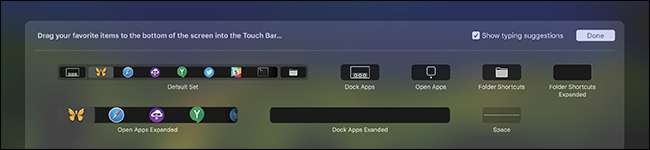
רקטה היא אפשרות מוצקה, במיוחד אם אתה רוצה גישה מהירה לתיקיות מסוימות, אך אנו מעדיפים את TouchSwitcher באופן כללי בגלל כפתור המסך והשימוש במקשי שינוי לצורך הסתרה ומיתוג בתפזורת. השתמש בכל מה שמתאים לך ביותר.







